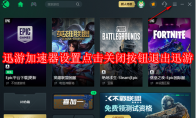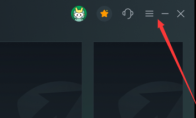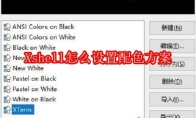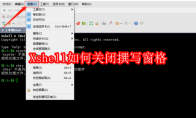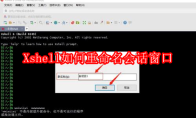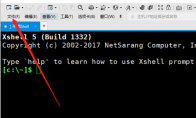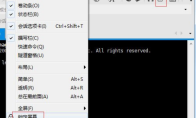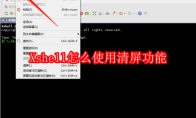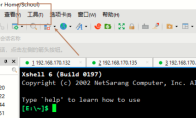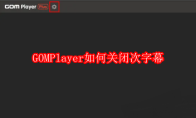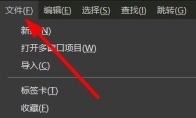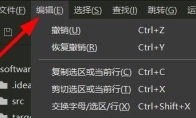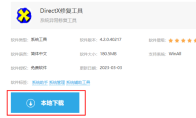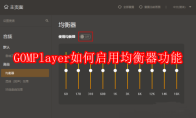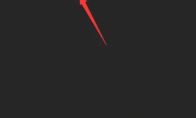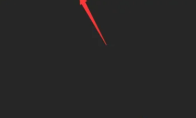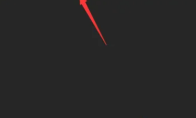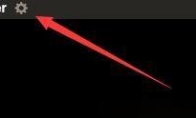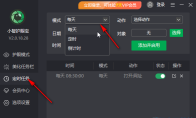84.55MB / 2025-09-30
迅游加速器软件中,很多用户对于如何设置点击关闭按钮退出迅游,并不是很了解。这里为大家带来关于设置点击关闭按钮退出迅游的方法步骤分享,快一起来看看吧!迅游加速器怎么设置点击关闭按钮退出迅游1、双击打开软件,点击右上角的三条横线图标。2、接着点击下方选项列表中的"系统设置"。3、然后在打开的窗口界面中,找到"点击客户端关闭按钮",最后将其中的"退出迅游"勾选上就可以了。
迅游加速器是一款专门为游戏玩家打造的游戏加速的工具,不知道如何查看版本号的小伙伴,这里为大家带来详细的操作步骤分享,想了解的小伙伴快一起来看看吧!迅游加速器怎么查看版本号1、双击打开软件,点击右上角的三条横线图标。 2、接着点击下方选项列表中的"关于迅游"。 3、然后在打开的窗口界面中,就可以查看到当前软件的版本信息。
XShell是一款非常好用的ssh工具之一,是很多用户必备的工具。这里为大家带来关于Xshell设置配色方案的方法教程分享,感兴趣的小伙伴快一起来看看吧! Xshell怎么设置配色方案1、双击打开软件,点击上方菜单栏中的"工具"。 2、接着点击下方选项列表中的"配色方案"。 3、然后在打开的窗口界面中,选择想要使用的配色方案,最后点击下方中的"确定"即可。
XShell是很多用户必备的编辑器工具,还不知道如何关闭撰写窗格的小伙伴,这里为大家带来详细的步骤分享,想了解的小伙伴快一起来看看吧! Xshell如何关闭撰写窗格1、双击进入软件,点击上方菜单栏中的"查看"。 2、接着点击下方选项列表中的"撰写"。 3、然后再点击其中的"撰写窗格",将其取消勾选就可以了。
XShell软件中,我们是可以直接进行重命名会话窗口的。那么,你知道如何操作吗?本文为大家带来关于Xshell重命名会话窗口的方法步骤分享,想了解的小伙伴快一起来看看吧!Xshell如何重命名会话窗口1、双击进入软件,打开一个会话窗口,点击上方菜单栏中的"选项卡"。2、接着点击下方选项列表中的"重命名"。3、然后在给出的窗口中,输入重命名后的名称,最后点击"确定"即可。
XShell是很多用户必备的编辑器工具,不少用户对于如何设置页边距,还不是很清楚。本文为大家带来关于页边距设置的详细步骤分享,希望可以帮助到大家!Xshell怎么设置页边距1、双击打开软件,点击左上角的"文件"选项。 2、接着点击下方选项列表中的"页面设置"。 3、然后在打开的窗口界面中,设置合适的页边距。 4、最后点击下方中的"确定"按钮就可以了。
XShell是一款强大的终端模拟的工具,还不知道如何锁定屏幕的小伙伴,本文为大家带来关于锁定屏幕的详细操作步骤分享,感兴趣的小伙伴快一起来看看吧!Xshell怎么进行锁定屏幕1、双击打开软件,点击上方工具栏中的锁图标,接着点击下方选项列表中的"锁定屏幕"。 2、然后在打开的窗口中,输入锁屏密码,并点击"确定"保存。 3、这样Xshell就成功被锁定了。
XShell是很多小伙伴必备的ssh工具,是一款专业好用的终端模拟的工具。本文为大家带来关于Xshell使用清屏功能的方法教程分享,快一起来看看吧!Xshell怎么使用清屏功能1、双击打开软件,点击上方菜单栏中的"编辑"选项。2、然后点击下方选项列表中的"清屏"。3、这样屏幕的数据就被清理干净了。
XShell是一款非常好用的专业工具,强大的安全终端模拟的软件。本文为大家带来关于Xshell设置透明窗口的方法教程分享,想了解的小伙伴快一起来看看吧!Xshell怎么设置透明窗口1、双击打开软件,点击上方菜单栏中的"工具"。 2、接着点击下方列表中的"选项"。 3、在打开的窗口界面中,点击上方中的"查看"选项卡。 4、然后找到其中的"使窗口透明",将其小方框勾选上。 5、最后点击下方中的"确定"就可以了。
GOMPlayer软件中,我们是可以直接关闭次字幕的。那么,具体应该如何操作呢?本文为大家带来关于关闭次字幕的详细步骤分享,快一起来看看吧! GOMPlayer如何关闭次字幕1、双击打开软件,点击左上角的齿轮"设置"图标。 2、接着点击新界面中的"字幕"选项。 3、然后在打开的窗口界面中,找到"使用次字幕",最后将其右侧的开关按钮关闭即可。
Hbuilderx是一款专业好用的前端开发者使用的非常小巧的工具,不知道如何快速打开目录的小伙伴,这里为大家带来详细的步骤分享,想了解的小伙伴快一起来看看吧!hbuilderx怎么快速打开目录1、双击打开软件,点击左上角的"文件"。 2、接着点击下方选项列表中的"打开目录"。 3、然后在给出的窗口界面中就可以看到打开目录的菜单了,最后选择进行打开。
Hbuilderx是一款专业好用的文本编辑的编辑工具,本文为大家带来关于hbuilderx重排代码格式的方法介绍,想了解的小伙伴快一起来看看吧!hbuilderx怎么重排代码格式1、双击打开软件,点击上方菜单栏中的"编辑"。 2、接着点击下方选项列表中的"重排代码格式"。 3、然后也可以使用"Ctrl + K"快捷键重排代码格式。
DirectX修复工具是一款可以修复系统的工具,还有一些用户对于如何下载安装这款软件,还不是很了解。本文为大家带来关于下载安装软件的详细步骤,快一起来看看吧!软件资源:DirectX修复工具 DirectX修复工具怎么下载安装1、进入到本站中,找到软件的下载资源,点击其中的"本地下载"选项。 2、然后在弹出的窗口界面中,选择一个合适的下载位置,并点击"下载"按钮。 3、最后将压缩包进行解压,双击打开exe文件进行安装即可。
GOMPlayer是很多小伙伴必备的自动解码的工具,这里为大家带来关于关闭自动更新功能的详细步骤分享,想了解的小伙伴快一起来看看吧! GOMPlayer如何关闭自动更新1、双击打开软件,右击页面空白处,选择选项列表中的"参数设置"。 2、在打开的窗口界面中,点击左侧栏中的"更新"选项。 3、然后找到右侧中的"自动检查最新版",最后将其小方框取消勾选就可以了。
GOMPlayer软件中,不知道怎么启用均衡器功能的小伙伴,下面为大家带来详细的操作步骤分享,快一起来看看吧!希望可以帮助到大家!GOMPlayer如何启用均衡器功能1、双击进入软件,点击左上角的齿轮"设置"图标。2、接着点击新界面中的"音频"选项。3、然后在打开的窗口界面中,点击左侧栏中的"均衡器"选项。4、最后找到右侧中的"启用均衡器",将其开关按钮打开即可。
GOMPlayer是一款全自动解码的工具,轻松识别,快速查找下载。本文为大家带来关于GOMPlayer关闭同时运行程序的方法步骤分享,想了解的小伙伴快一起来看看吧!GOMPlayer怎么关闭同时运行程序1、双击进入软件,点击左上角的齿轮"设置"图标。 2、接着点击新界面中的"普通"选项。 3、在给出的窗口界面中,找到右侧中的"同时运行GOM player plus程序"。 4、然后将其开关按钮关闭就可以了。
GOMPlayer怎么设置取消始终保持顶端显示,是不是还有很多用户不是很清楚呢?这里为大家带来关于设置取消始终保持顶端显示的详细步骤分享,快一起来看看吧!GOMPlayer怎么设置取消始终保持顶端显示1、双击进入软件,点击左上角的齿轮"设置"图标。 2、接着点击新界面中的"普通"选项。 3、在给出的窗口界面中,找到右侧中的"始终保持顶端显示程序"一栏。 4、然后点击选项框的下拉按钮,最后在下方给出的选项列表中选择"取消始终保持顶端显示"即可。
GOMPlayer软件可以直接自动识别,完成下载。本文为大家带来关于GOMPlayer怎么关闭显示托盘图标的详细步骤,想了解的小伙伴快一起来看看吧!GOMPlayer怎么关闭显示托盘图标1、双击进入软件,点击左上角的齿轮"设置"图标。 2、接着点击新界面中的"普通"选项。 3、然后找到右侧中的"显示托盘图标",最后将其开关按钮关闭即可。
GOMPlayer是一款可以自动解码的工具,不知道GOMPlayer如何启用视频满屏播放的小伙伴,本文为大家带来详细的步骤分享,希望可以帮助到大家!GOMPlayer如何设置启用视频满屏播放1、双击打开软件,点击左上角的齿轮"设置"图标。 2、接着点击下方新界面中的"视频"选项。 3、在打开的窗口界面中,点击左侧栏中的"画面比例"选项。 4、然后找到右侧中的"满屏播放",最后将其勾选上就可以了。
小智护眼宝是一款专业的电脑护眼的工具,一些用户对于如何设置定时重启,还不是很清楚。本文为大家带来详细的操作步骤,不清楚的小伙伴快一起来看看吧!小智护眼宝怎么设置定时重启1、双击打开软件,点击左侧栏中的"定时任务"选项,接着点击右侧"模式"中的选项卡下拉按钮,将其选择为"每天"。 2、再点击"动作"的选项框下拉按钮,将其选择为"重启", 3、然后设置一个合适的重启时间,最后点击"添加并应用"就可以了。
153KB
2025-12-04
17.73MB
2025-12-04
190.92MB
2025-12-04
1.29MB
2025-12-04
6.93MB
2025-12-04
21.17MB
2025-12-04
84.55MB / 2025-09-30
248.80MB / 2025-07-09
2.79MB / 2025-10-16
63.90MB / 2025-11-06
1.90MB / 2025-09-07
210.99MB / 2025-06-09
374.16MB / 2025-10-26
京ICP备14006952号-1 京B2-20201630 京网文(2019)3652-335号 沪公网安备 31011202006753号违法和不良信息举报/未成年人举报:legal@3dmgame.com
CopyRight©2003-2018 违法和不良信息举报(021-54473036) All Right Reserved